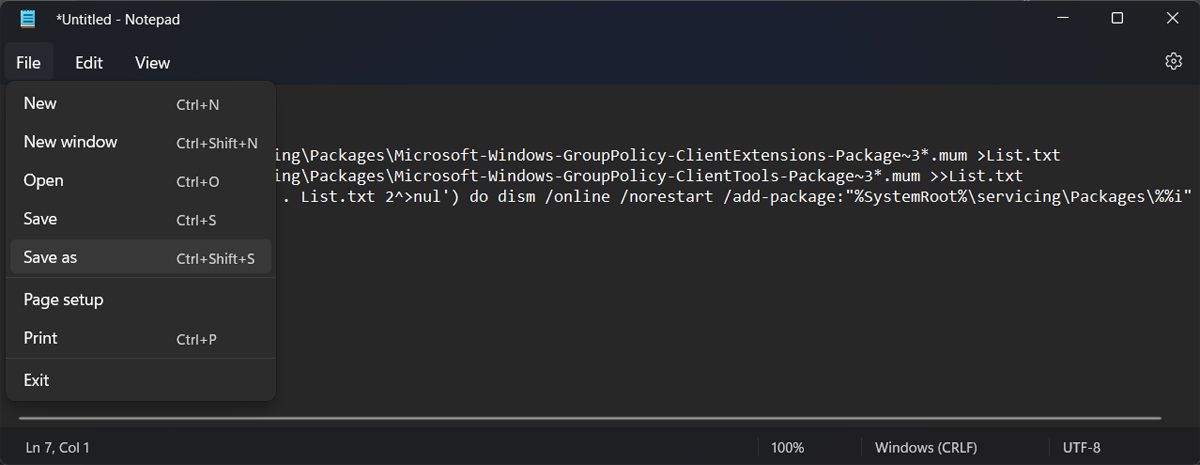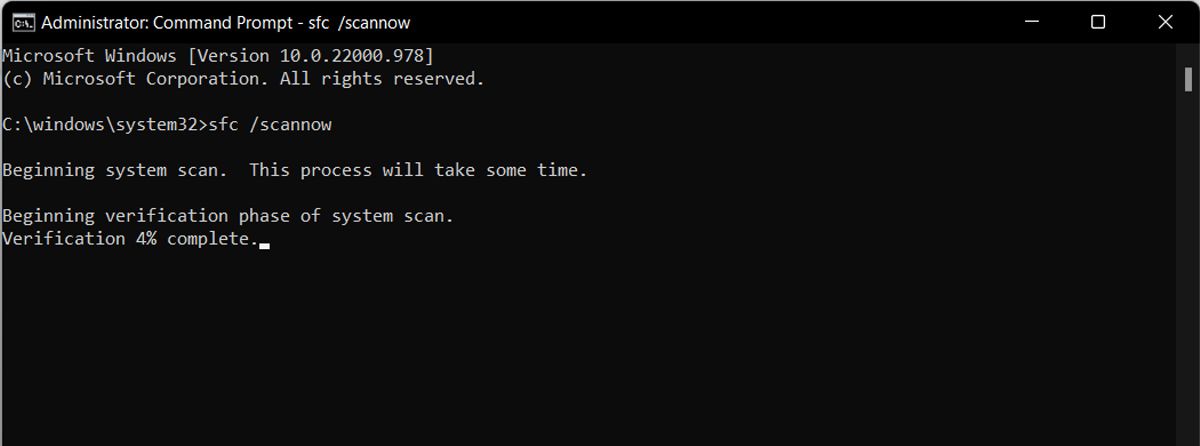Lors du dépannage d’un problème sur votre ordinateur Windows, vous utilisez souvent l’éditeur de stratégie de groupe pour le résoudre facilement. Grâce à sa structure hiérarchique, vous pouvez rapidement ajuster les paramètres appliqués aux utilisateurs ou à votre ordinateur.
Mais si l’Éditeur de stratégie de groupe est absent de vos résultats de recherche, vous devrez peut-être utiliser l’Éditeur du Registre comme outil de dépannage, qui est une solution plus complexe. Heureusement, vous pouvez rétablir l’éditeur de stratégie de groupe et nous vous guiderons tout au long des étapes.
Pourquoi l’éditeur de stratégie de groupe est-il manquant dans Windows Home ?
Si vous recherchez l’éditeur de stratégie de groupe dans l’accueil de Windows mais que vous ne le trouvez nulle part, c’est parce que la gestion des stratégies est une fonctionnalité conçue pour les éditions professionnelle, entreprise et éducation de Windows. Cependant, vous pouvez toujours accéder à la stratégie de groupe dans l’accueil Windows.
1. Exécutez un fichier BAT
Si vous avez vérifié quelle version et quelle version de Windows 11, et que vous n’utilisez pas Windows Home, mais que l’éditeur de stratégie de groupe est toujours manquant, vous pouvez essayer d’exécuter un fichier BAT pour le récupérer.
Lancez le Bloc-notes, puis copiez et collez ce code de lot:
@echo off pushd "%~dp0"
dir /b %SystemRoot%\servicing\Packages\Microsoft-Windows-GroupPolicy-ClientExtensions-Package~3*.mum >List.txt
dir /b %SystemRoot%\servicing\Packages\Microsoft-Windows-GroupPolicy-ClientTools-Package~3*.mum >>List.txt
for /f %%i in ('findstr /i . List.txt 2^>nul') do dism /online /norestart /add-package:"%SystemRoot%\servicing\Packages\%%i"
pause
Une fois que c’est fait:
- Aller à Fichier > Enregistrer sous.
- Dans la fenêtre contextuelle, définissez le Sauvegarder comme type possibilité de Tous les documents.
- Ajouter le .chauve souris extension de fichier au nom.
- Fermez le Bloc-notes.
- Cliquez avec le bouton droit sur le fichier et sélectionnez Exécuter en tant qu’administrateur.
- Redémarrez votre ordinateur et vérifiez si vous pouvez maintenant accéder à l’éditeur de stratégie de groupe.
2. Utilisez l’invite de commande
Si vous avez essayé plusieurs façons d’accéder à l’éditeur de stratégie de groupe mais que vous n’avez pas réussi, vous devez modifier les paramètres de votre système pour l’activer.
Tout d’abord, lancez l’invite de commande avec les droits d’administration. Vous pouvez le faire en ouvrant Windows Search, en tapant « cmd », puis en cliquant avec le bouton droit sur le résultat de la recherche et en sélectionnant Exécuter en tant qu’administrateur.
Une fois ouvert, exécutez les commandes suivantes:
- FOR %F IN (« %SystemRoot%\servicing\Packages\Microsoft-Windows-GroupPolicy-ClientTools-Package~.mum ») FAIRE ( DISM /Online /NoRestart /Add-Package: »%F » )
- FOR %F IN (« %SystemRoot%\servicing\Packages\Microsoft-Windows-GroupPolicy-ClientExtensions-Package~.mum ») DO (DISM /Online /NoRestart /Add-Package : »%F »)
+ Lorsque vous voyez que le processus est terminé à 100%, vous pouvez fermer l’invite de commande et redémarrer votre ordinateur.
3. Exécutez une analyse SFC
Il est possible que vous ne trouviez pas l’éditeur de stratégie de groupe sur votre ordinateur Windows 11 en raison de fichiers système corrompus. Pour résoudre ce problème, vous devez exécuter le vérificateur de fichiers système. Voici comment procéder:
- Utilisez Windows Search pour rechercher « cmd » et sélectionnez Exécuter en tant qu’administrateur comme tu l’as fait plus tôt.
- Taper sfc/scannow.
- Presse Entrer.
Accéder à l’éditeur de stratégie de groupe à tout moment
L’activation de l’éditeur de stratégie de groupe peut sembler compliquée, mais suivre les solutions ci-dessus devrait vous aider à régler le problème.
Maintenant que vous avez rétabli l’éditeur de stratégie de groupe sur votre ordinateur Windows, assurez-vous que vous êtes le seul à modifier les paramètres de votre système. L’une des meilleures façons de le faire est de créer un compte invité que n’importe qui d’autre peut utiliser.